پنجره دادهها و جعبه ابزار در ایزی چارت و کاربردهای آن

آنچه در این مطلب میخوانید:
نحوه ورود به بخشهای «پنجره دادهها» و «جعبه ابزار»
از قابلیتهای جدید و کاربردی ایزی چارت سامانه ایزی تریدر، امکان بررسی تغییرات قیمتی و مدیریت ابزارهای تکنیکال در دو بخش «پنجره دادهها» و «جعبه ابزار» است.
مطابق تصویر زیر، میتوانید این دو ابزار را از نوار سمت راست و زیر گزینه دیدهبان ایزی چارت انتخاب کنید.
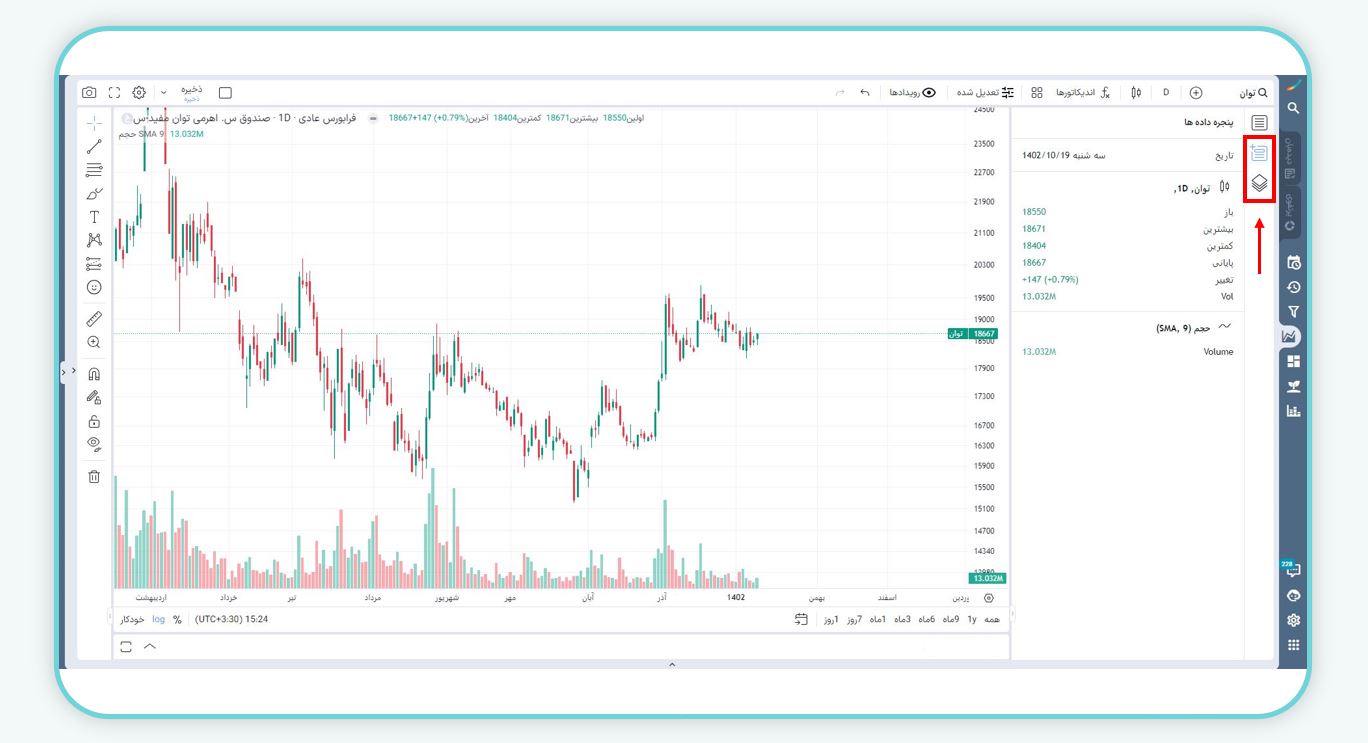
انتخاب گزینههای «پنجره دادهها» و «جعبه ابزار»
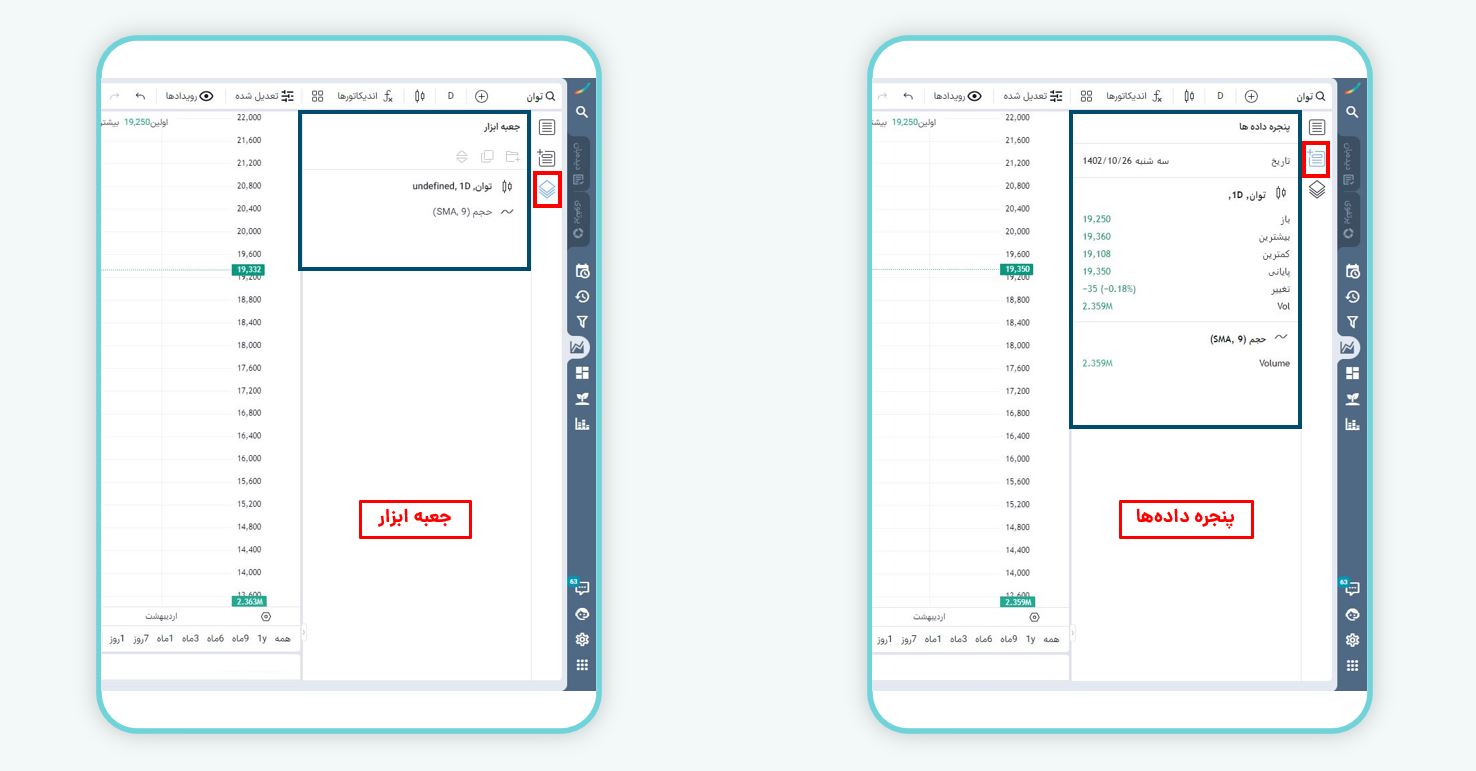
نمای کلی این دو بخش در ایزی چارت
آشنایی با بخش پنجره دادهها
در این بخش، با اطلاعاتی مانند تاریخ، زمان دقیق و دادههای مربوط به تغییرات قیمتی در هر کندل مواجه میشویم. همچنین در صورت استفاده از اندیکاتورها، اسیلاتورها یا سایر ابزارهای تکنیکال، دادههای جزئی مرتبط با هر یک از این ابزارها در بخش «پنجره دادهها» قابل بررسی خواهد بود.
اطلاعات موجود در کادر پنجره دادهها، به صورت پیشفرض تغییرات آخرین کندل قیمتی را نشان میدهد. در صورتی که تمایل به بررسی این دادهها در کندلهای گذشته را داشتید، کافی است نشانگر موس خود را بر روی کندل مربوطه قرار دهید.
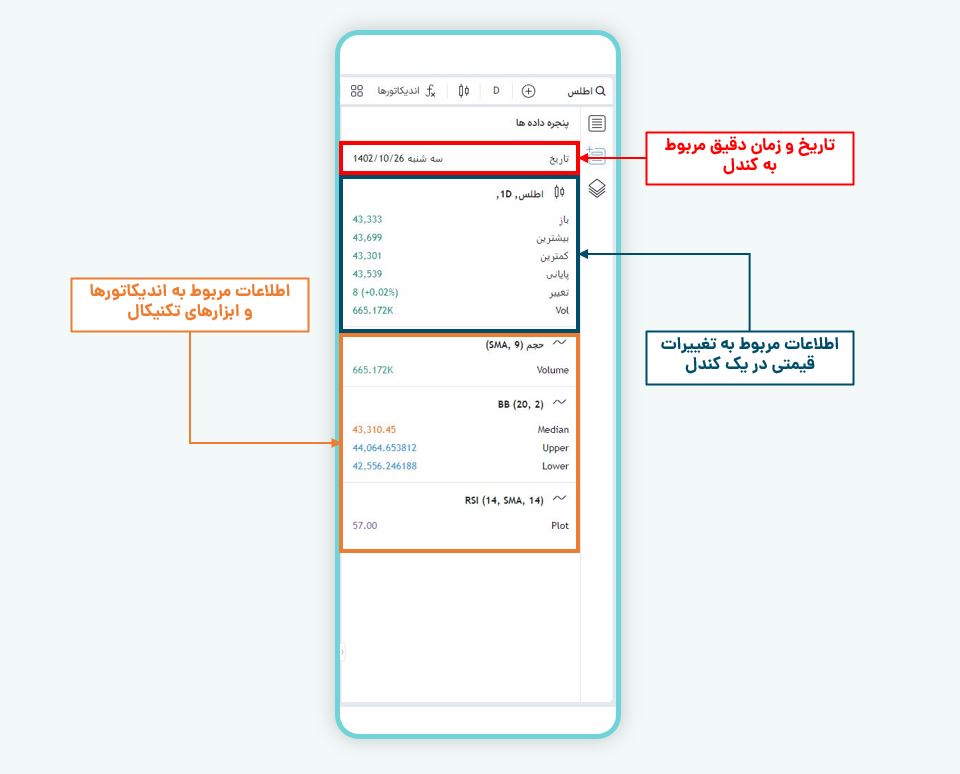
مطالعه بیشتر: همه چیز در یک نما در ایزی چارت
شخصیسازی نحوه نمایش ابزارها در بخش جعبه ابزار
در پنجره «جعبه ابزار» میتوانید تمام ابزارهای تکنیکال مورد استفاده خود را به صورت یکپارچه مدیریت کنید. این بخش امکان تعیین ترتیب چیدمان، کپی و تکثیر، پنهانسازی و گروهبندی ابزارها را در اختیار شما میگذارد.
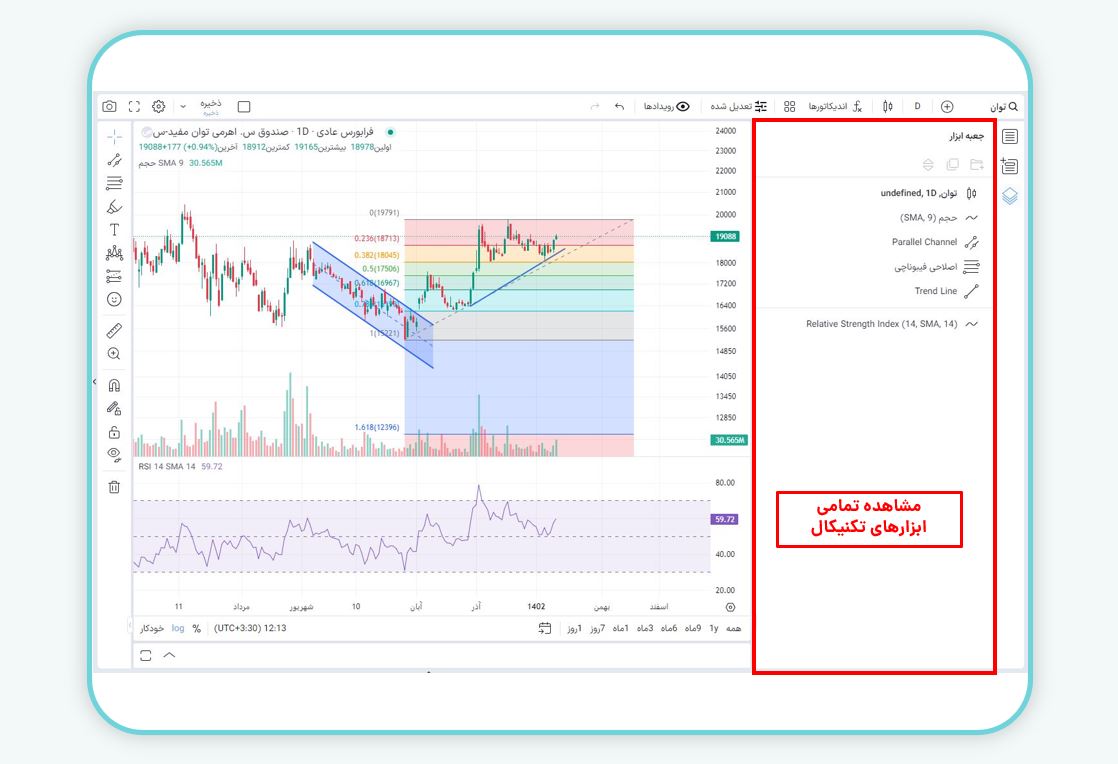
همانطور که در تصویر زیر مشاهده میکنید، با قرارگیری نشانگر موس بر روی هر ابزار، گزینههای مختلفی به نمایش در میآیند. با انتخاب علامت قفل در مقابل نام یک ابزار، دیگر امکان تغییر در موقعیت آن ابزار وجود نخواهد داشت. همچنین در صورتی که قصد پنهانسازی ابزاری را در نمودار داشتید، کافی است بر روی علامت «چشم» کلیک کنید. انتخاب علامت «ضربدر» نیز منجر به حذف آن ابزار از نمودار میشود.
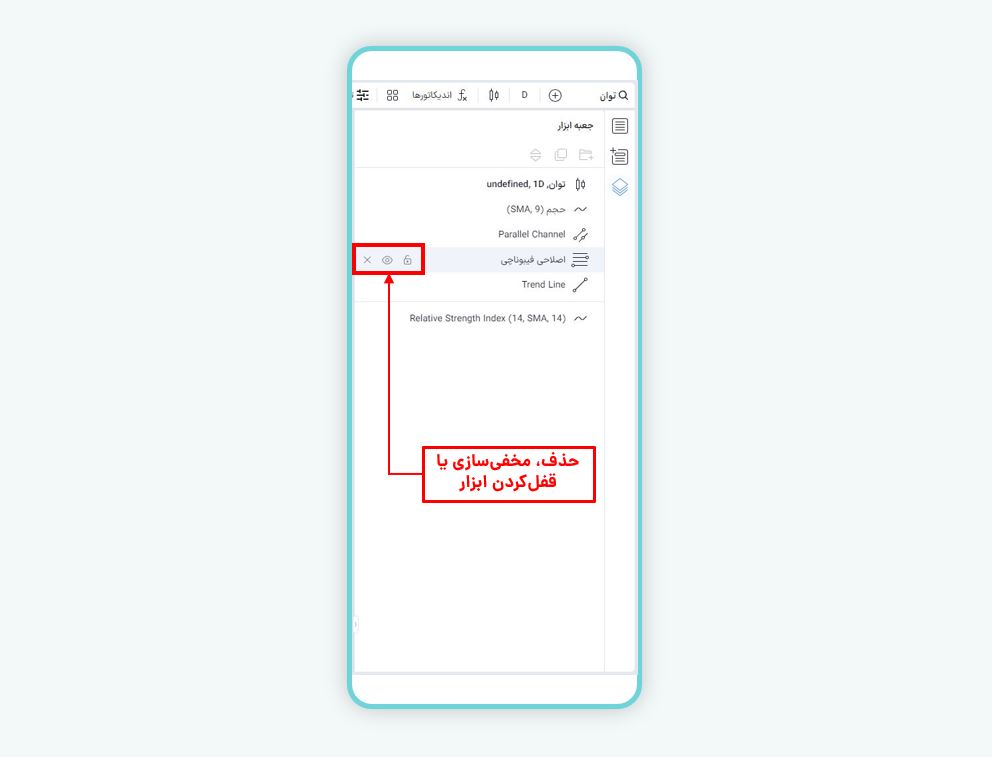
اگر تمایل به قرار دادن ابزارهای تکنیکال مدنظر در یک گروه دارید، در گام اول، باید همه آنها را به حالت انتخابشده در بیاورید. برای این کار، ابتدا بر روی یک ابزار کلیک کنید. سپس کلید کنترل (Ctrl) کیبورد خود را نگه دارید و بر روی سایر ابزارهای مدنظر کلیک کنید تا همه آنها به صورت همزمان انتخاب شوند. در نهایت مطابق تصویر زیر، از میان گزینههای بالای بخش جعبه ابزار، «گروهبندی» را انتخاب کنید.
پس از گروهبندی ابزارها، میتوانید همه آنها را به صورت جمعی، قفل، مخفی یا حذف کنید. همچنین اگر بر روی گروه مدنظر کلیک کنید، امکان تغییر نام آن را خواهید داشت.
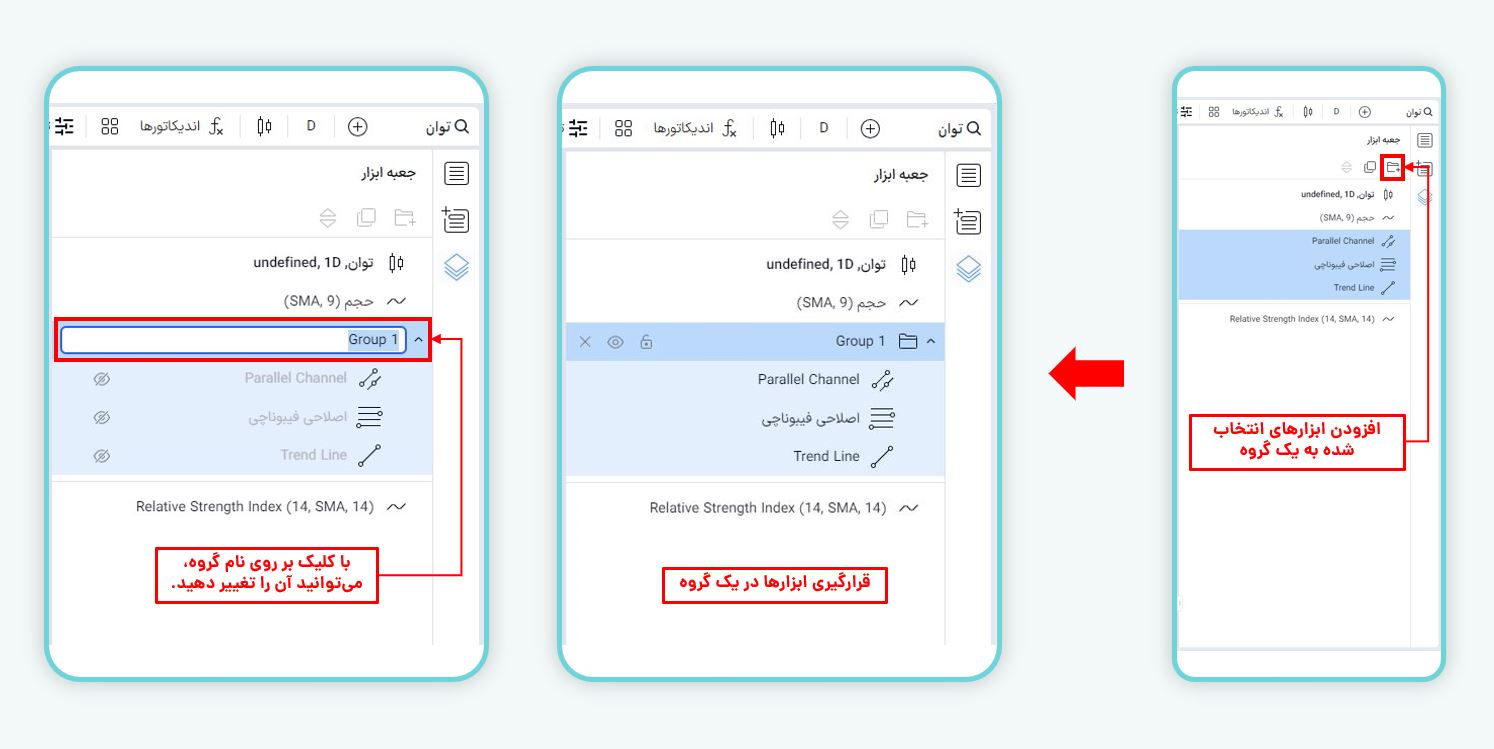
در صورتی که قصد دارید یک یا چند ابزار مشخص را کپی کنید، پس از انتخاب این ابزارها، بر روی گزینه «تکثیر/کپی» کلیک کنید. با انتخاب گزینه تکثیر، ابزارهای منتخب مجددا در همان نمودار جایگذاری میشوند. برای استفاده از ابزارها در نمودار دیگر، گزینه کپی را انتخاب کنید. سپس با کلیک راست بر روی نمودار مدنظر، گزینه «Paste» را انتخاب کنید.
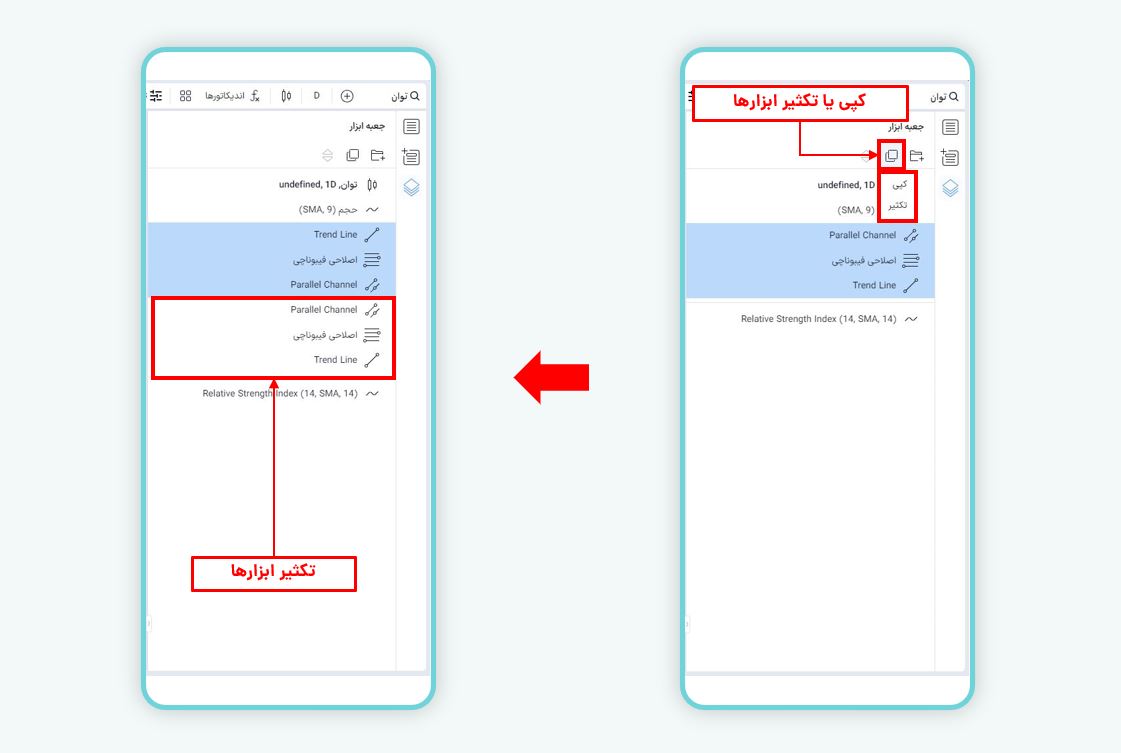
همچنین با کلیک راست بر روی هر ابزار، امکان استفاده از گزینههای موجود برای تغییر در تنظیمات یا نحوه نمایش ابزارها را به دست خواهید آورد.
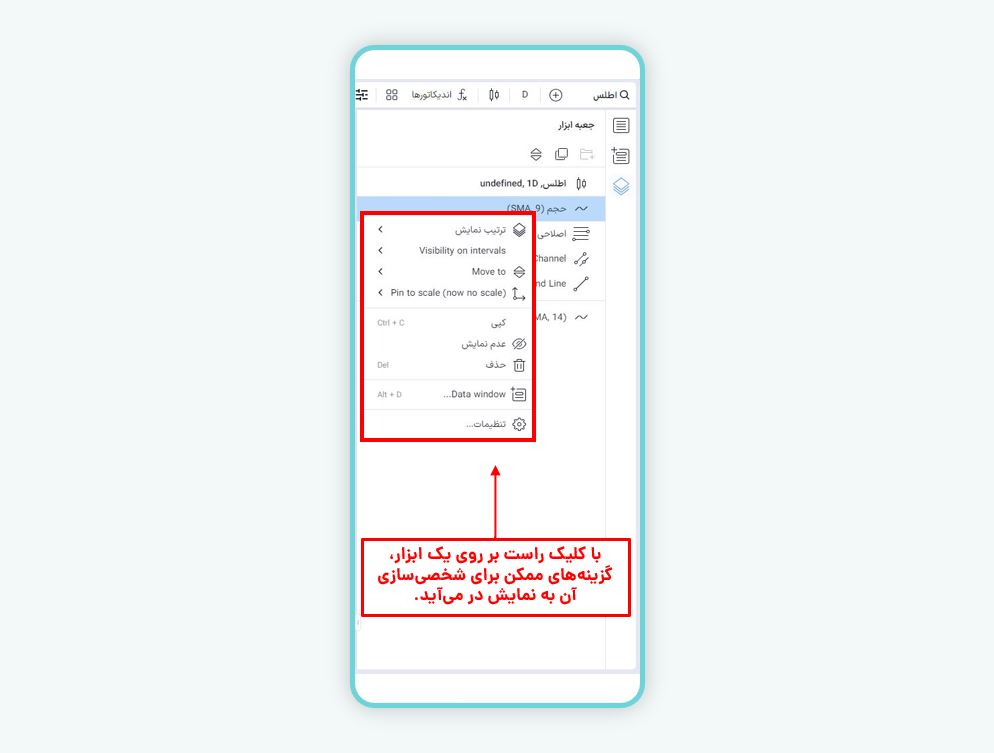
محیطهای مختلف در جعبه ابزار
در بخش جعبه ابزار ایزی چارت، ابزارهای موجود در محیطهای مختلف نمودار (Pane)، در بخشهای متفاوتی دستهبندی شدهاند. با افزودن یک ابزار به محیط تحلیلی، آن ابزار در کادر مربوط به همان محیط قابل مشاهده خواهد بود.
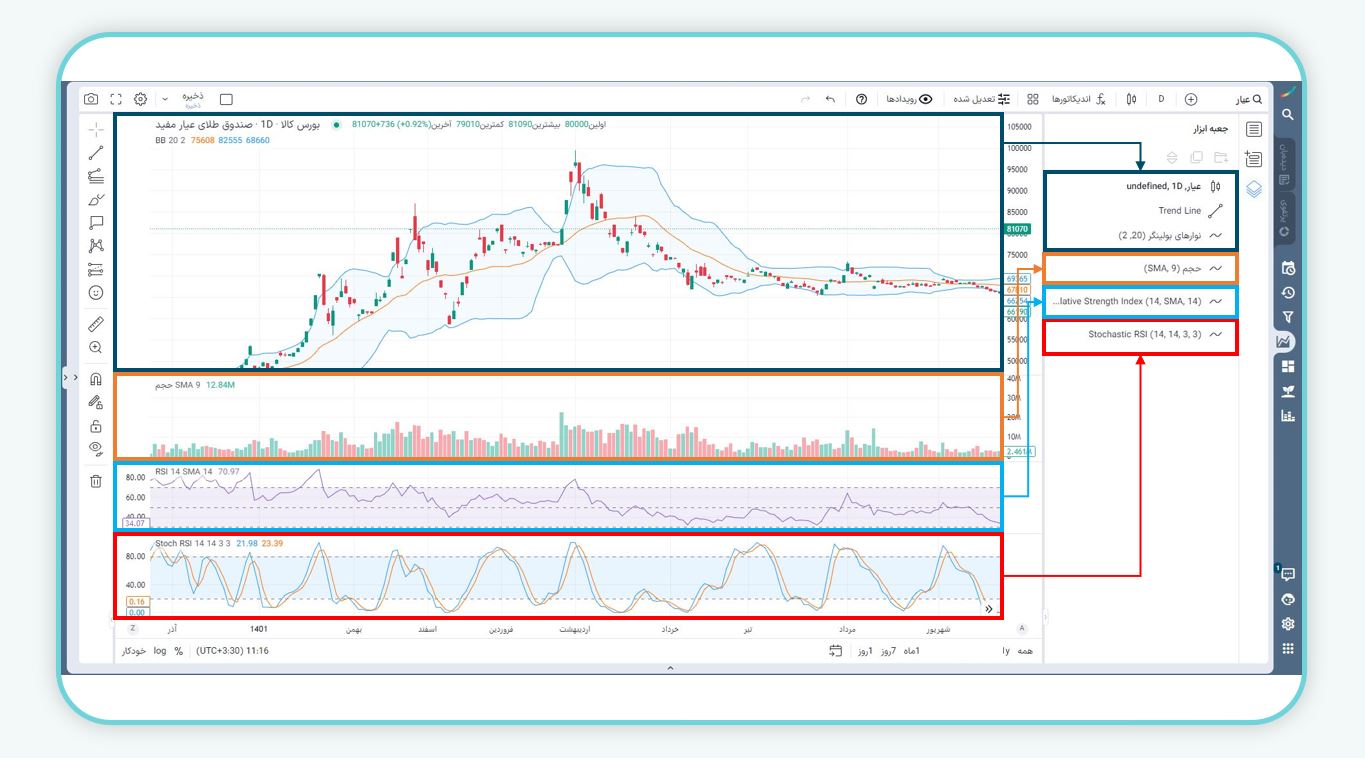
در این بخش، میتوانید با نگهداشتن و کشیدن یک ابزار به سمت بالا یا پایین، آن را به محیطهای دیگر منتقل کنید.
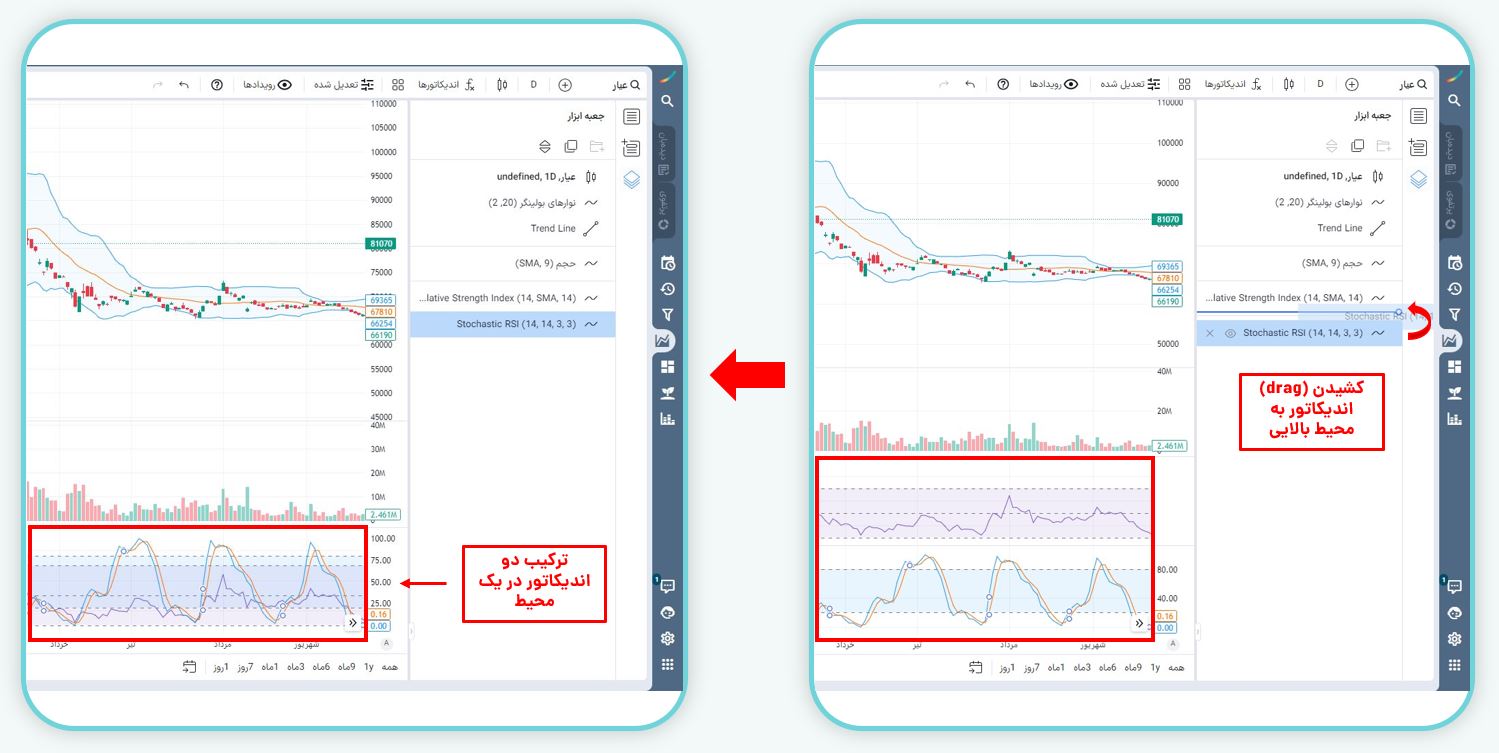
با انتخاب گزینه «انتقال»، میتوانید برخی اجزا مانند نمودار کندلی یا اندیکاتورها را به محیط دیگری انتقال دهید. در نمونه قبلی، اگر قصد داشتید یکی از اندیکاتورها را به محیط مجزا منتقل کنید، باید مطابق تصویر، آن را انتخاب کرده و به محیط مدنظر انتقال دهید.
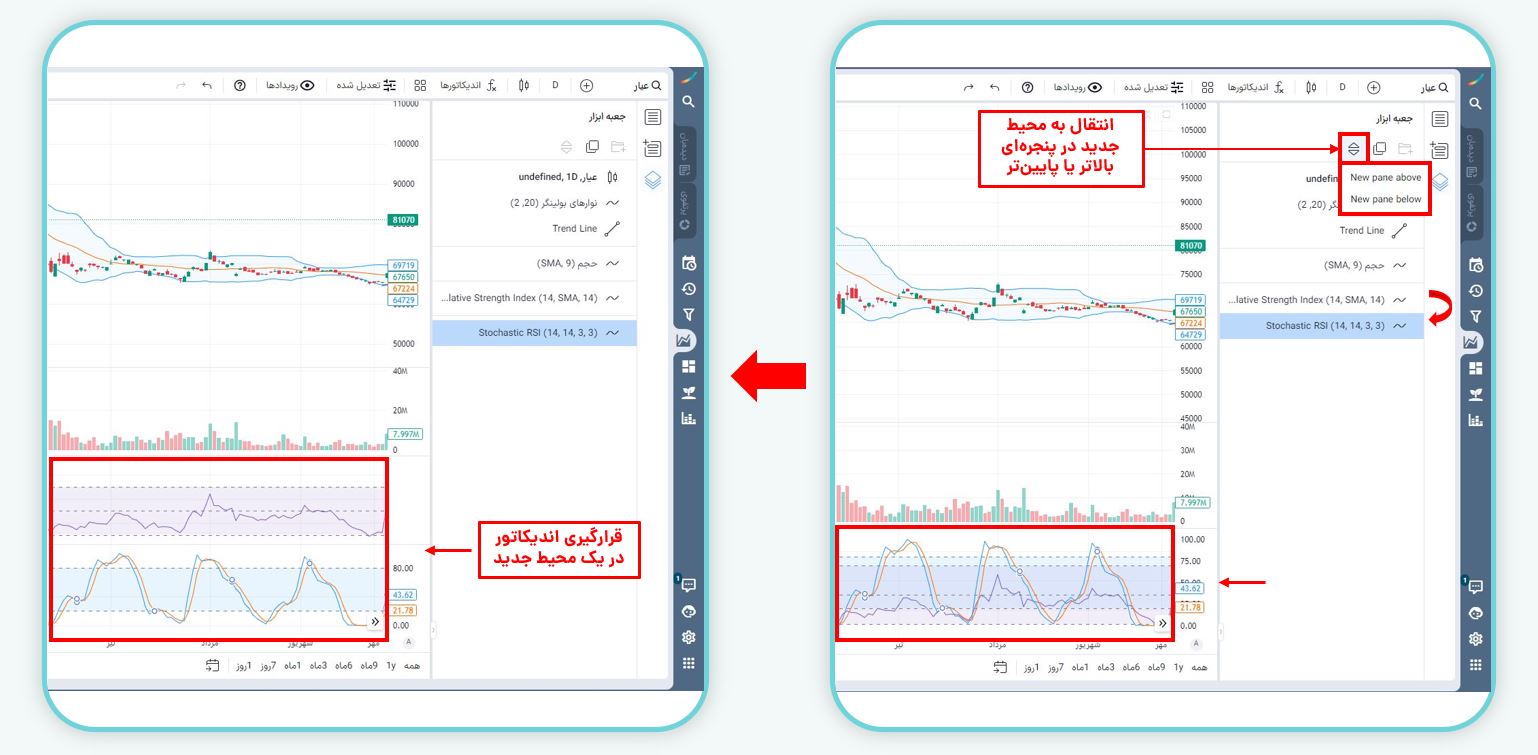
استفاده از جعبه ابزار برای چند نمودار به صورت همزمان
در بروزرسانی جدید ایزی چارت، شما میتوانید چند نمودار را به صورت همزمان تحلیل و بررسی کنید. در این حالت نیز شما میتوانید با مراجعه به بخش جعبه ابزار، تنظیمات مدنظر را اعمال کنید. با کلیک بر روی هر نمودار، ابزارهای مربوط به آن نمودار قابل مشاهده خواهد بود.
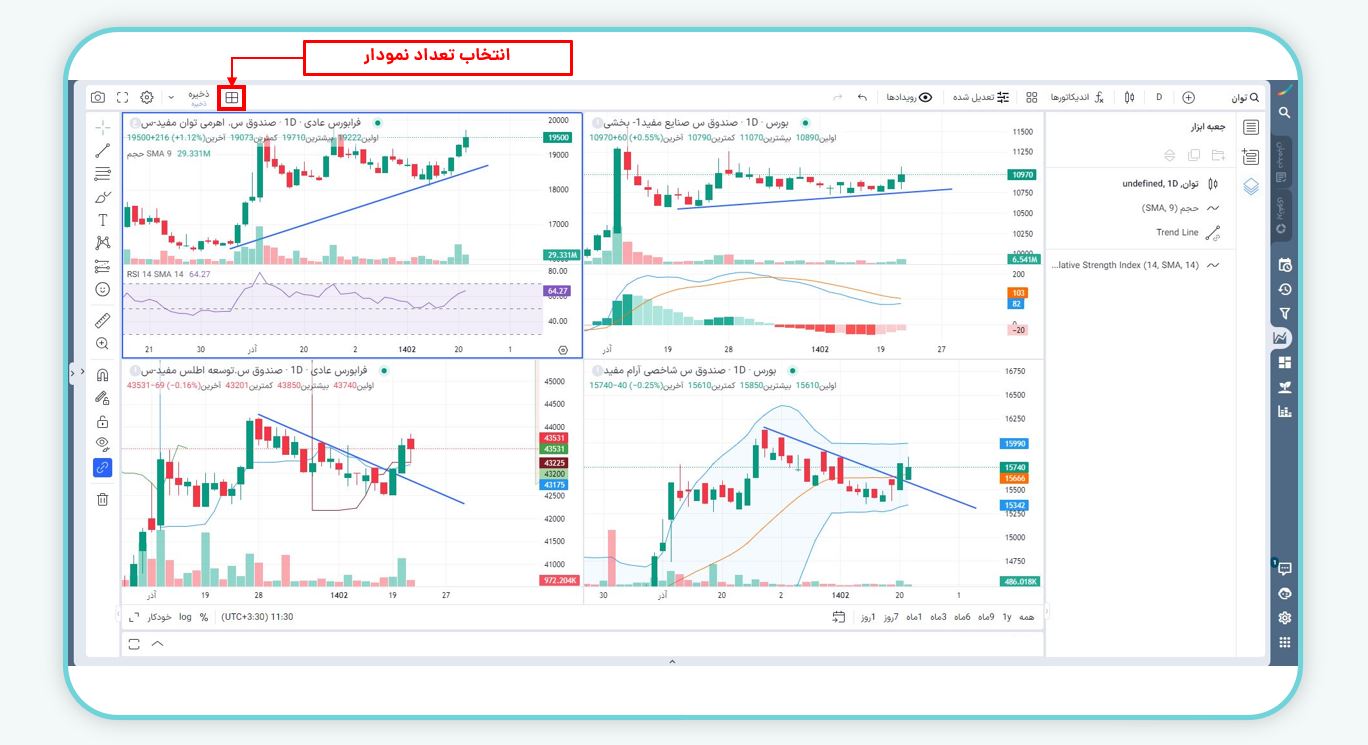
سوالات متداول
آیا میتوانم اطلاعات قیمتی مربوط به یک ساعت مشخص را در پنجره دادهها بررسی کنم؟
بله. دادههای مربوط به تغییرات قیمتی در این بخش، مربوط به یک کندل مشخص است. با تغییر تایم فریم نمودار به حالت یکساعته، این امکان را خواهید داشت که اطلاعات مدنظر را بررسی کنید.
چرا نمیتوانم کندلها و خطوط روند ترسیمی را در یک گروه قرار دهم؟
توجه داشته باشید که برای گروهبندی ابزارها، باید همه آنها از یک جنس باشند. یعنی امکان قرارگیری خطوط روند با کندلها یا اندیکاتورها در یک گروه وجود ندارد.
چگونه میتوانم همه اندیکاتورها و ابزارهای مورد استفاده خود در یک نمودار را به نمودار قیمتی دیگری منتقل کنم؟
برای این کار کافی است ابزارهای مدنظر را کپی کنید و انتخاب نمودار مقصد، کلیدهای Ctrl+V را فشار دهید.

خداقوت به تیم فنی مهندسی عالی شده نرم افزارتون فقط یه گزینه سابقه سهم به تابلوخوانی اضاف کنید دیگر نقصی نخواهد داشت
سلام
از پیشنهاد شما برای ارائه بهتر خدمات سپاسگزاریم، پیشنهاد شما جهت بررسی به واحد مربوط ارجاع داده شد.
باسلام
به نظرم ایزی چارت خیلی شلوغ شده قبلا بهتر بود . البته این نظر شخصی منه وممکنه عده ای از
دوستان بپسندند. ولی به هر حال ممنون از زحماتتون باتشکر
سلام، ممنون از نظر ارزشمند شما.
سلام ،چرا وقتی چارت رو تمام صفحه میکنیم ابزارهااز دسترس خارج میشن؟
سلام
از پیشنهاد شما برای ارائه بهتر خدمات صمیمانه سپاسگزاریم، پیشنهاد شما جهت بررسی به واحد مربوط ارجاع داده شد.
سلام تو ایزی چارت قدیمی هر اندیکاتوری که با کلی تغییرات تنظیم میکردیم ذخیره میشد و با اون استراتژی فقط نام سهام رو که عوض میکردیم تصمیم گیری میکردیم نمیدونم تو این ایزی تریدر اربیس چرا نشد یا من نتونستم .میشه راهنمایی کنید تشکر
سلام
امکان ذخیره خودکار تحلیل در ایزیچارت وجود ندارد.
بعد از ایجاد تحلیل میبایست در بخش بالا دکمه ذخیره را انتخاب نمایید و برای بررسی نیز با کلیک روی علامت ” فلش”، گزینه “چیدمان های ذخیره شده” را انتخاب و نام چیدمان مدنظر خود را سرچ کنید.
سلام.وقتی گزینه چارت رو میزنم پنجره چارت شامل دوقسمت میشه بخشی مربوط به فضای چارت بخشی تابلو نماد چطور میتونم فقط پنجره چارت را داشته باشم؟
سلام.
در قسمت پایین سمت چپ بخش چارت فلش کوچکی قرار دارد که با انتخاب آن بخش تابلو نماد مخفی میشود.
سلام
اخه چرا اینقدر تغییرات انجام میدهید.هرچی تحلیل روی نماد ها داشتم با این اپدیت شما پاک شد رفت.نیت شما خیره ولی طرز انجامش درست نیست. لطفا هشدار ردون برنامه که بالای هر چارت می امد رو دوباره اضافه کنید
سلام
پیشنهاد شما جهت بررسی به واحد مربوط ارجاع داده شد لطفا منتظر ارتباط همکاران در این خصوص بمانید.
سلام ابزار اختلاف درصد بین دو نقطه دلخواه در چارت وجود داره کجاست؟
سلام، در نوار ایزار سمت چپ گزینه خط کش به اسم Measure را انتحاب نمایید سپس دو نقطه را مشخص تا مقدار مورد نظر برای شما محاسبه شود.